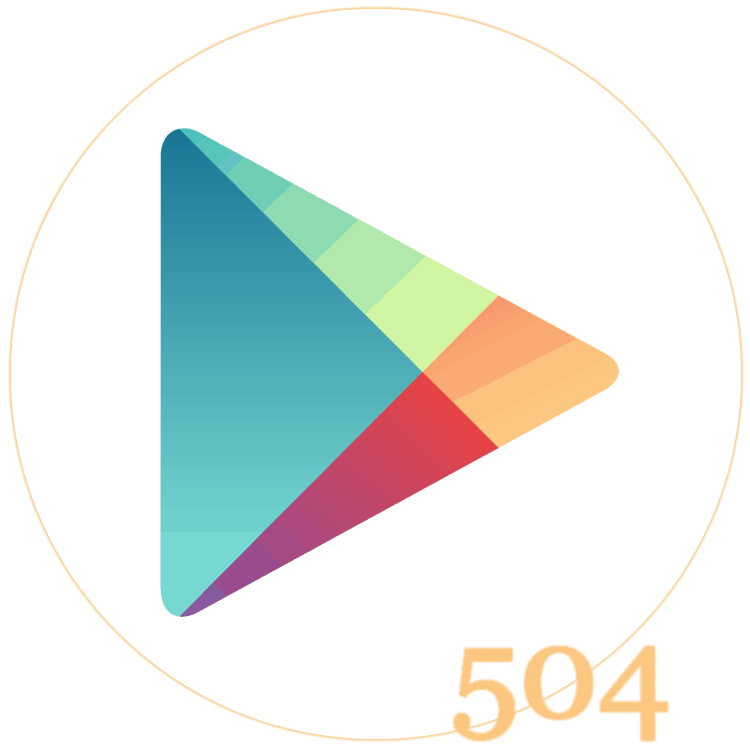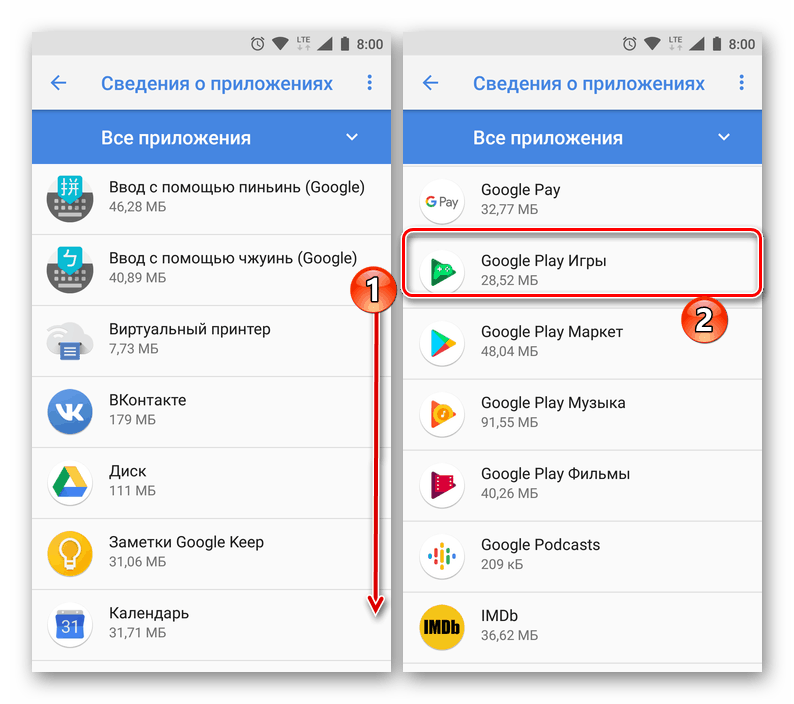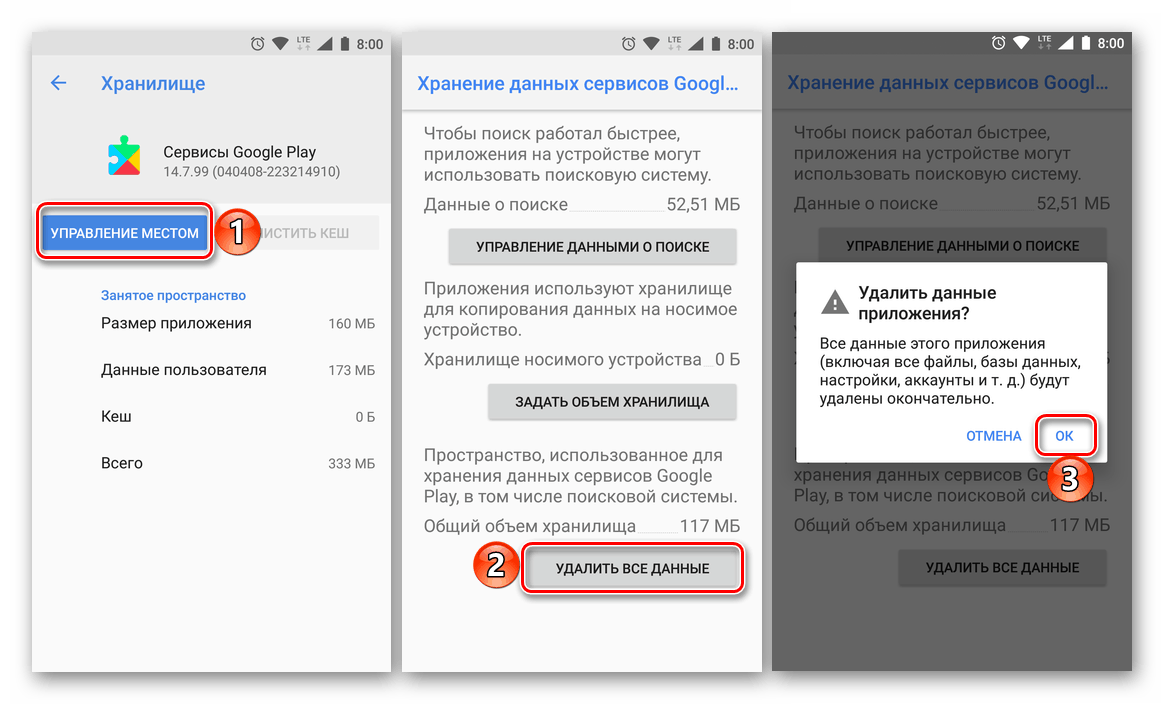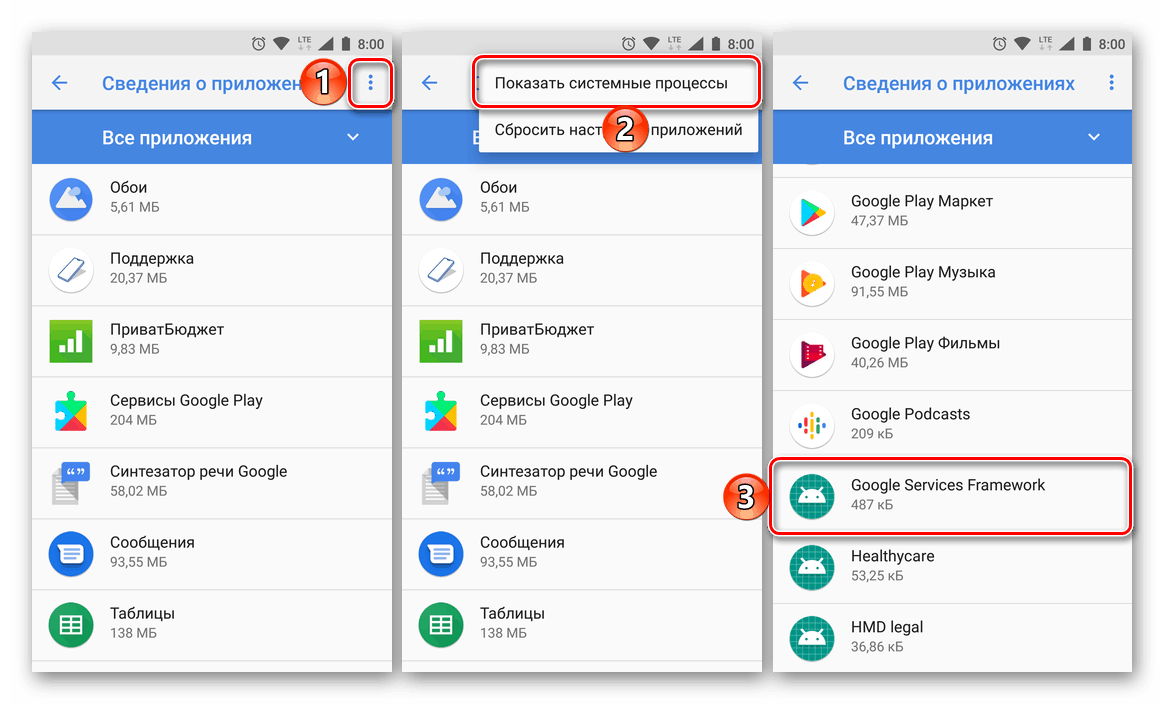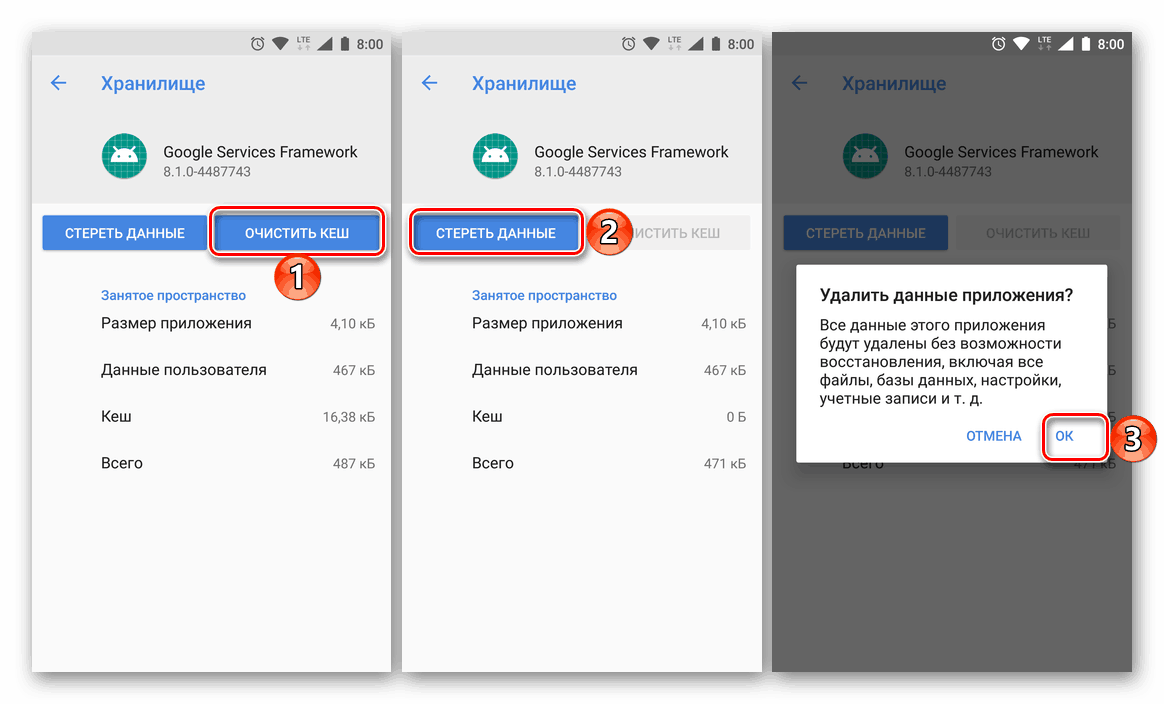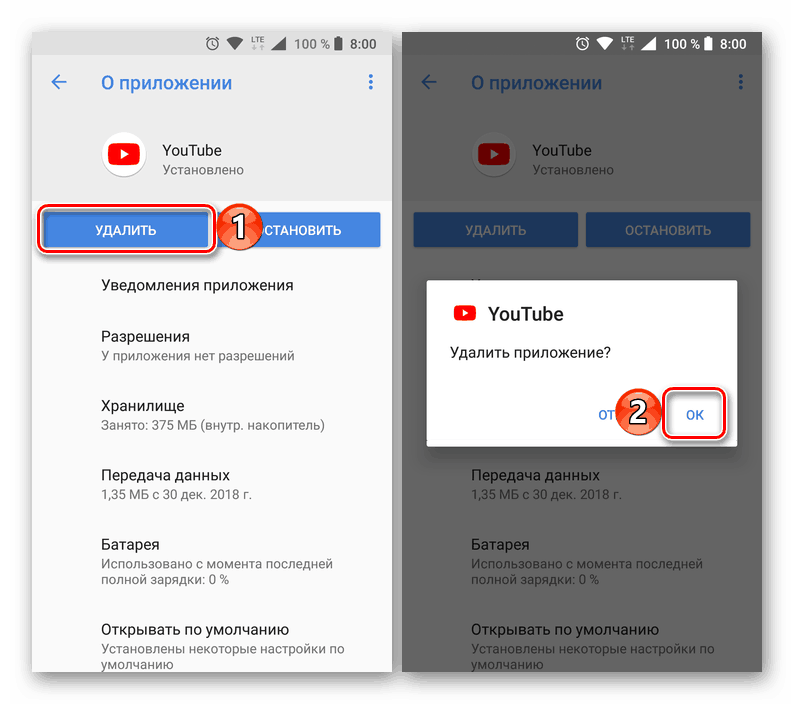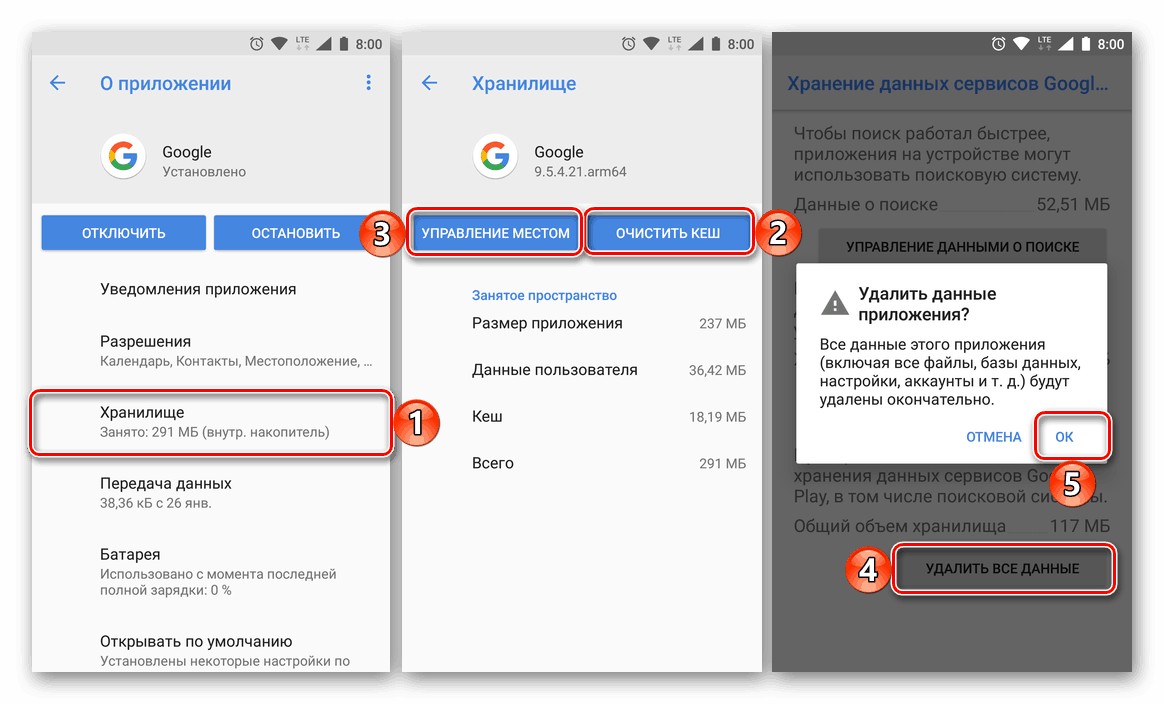Popravite 504 u Trgovini Google Play
Google Play Store, jedna je od najvažnijih komponenti Operacijski sustav Android Ne radi uvijek ispravno. Ponekad se u procesu njegove upotrebe možete suočiti sa svim vrstama problema. Među njima i neugodna pogreška s kodom 504, čije ćemo uklanjanje reći danas.
Sadržaj
Kôd pogreške: 504 u Trgovini Play
Najčešće se navedena greška pojavljuje pri instaliranju ili ažuriranju brandiranih aplikacija. Google i neke programe trećih strana koji zahtijevaju registraciju računa i / ili autorizaciju kao takvu. Algoritam za rješavanje problema ovisi o uzroku problema, ali kako bi se postigla najveća učinkovitost, potrebno je djelovati na sveobuhvatan način, naizmjenično slijedeći sve preporuke predložene u nastavku, sve dok se kod pogreške 504 u Google Play Market neće nestati.
Pogledajte i: Što učiniti ako se aplikacije na Androidu ne ažuriraju
Prva metoda: testirajte internetsku vezu
Vrlo je moguće da ne postoji ozbiljan razlog za problem koji razmatramo, a aplikacija nije instalirana ili nije ažurirana samo zato što na uređaju nema internetske veze ili je nestabilna. Stoga, prije svega, trebate se spojiti na Wi-Fi ili pronaći mjesto s visokokvalitetnom i stabilnom 4G pokrivenošću, a zatim ponovno pokrenuti preuzimanje aplikacije s kojom je došlo do pogreške 504. Pomažući vam da to učinite i uklonite moguće probleme s internetskom vezom Sljedeći članci na našoj web-lokaciji. 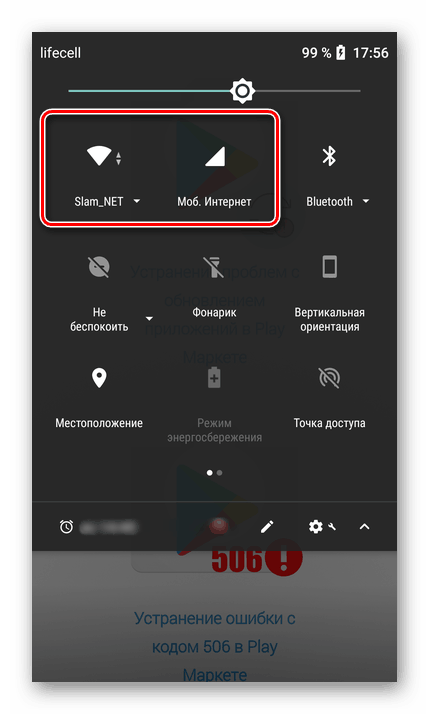
Više detalja:
Kako omogućiti 3G / 4G na Androidu
Kako povećati brzinu Interneta na Androidu
Zašto se uređaj Android ne povezuje s Wi-Fi mrežom
Što učiniti ako mobilni Internet na Androidu ne radi
Metoda 2: Postavite datum i vrijeme
Takva naizgled trivijalna sitnica, poput pogrešno postavljenog vremena i datuma, može imati vrlo negativan utjecaj na rad cijelog operativnog sustava Android. Neuspjeh instalacije i / ili ažuriranja aplikacije, uz šifru 504, samo je jedna od mogućih posljedica.
Pametni telefoni i tableti su dugo odredili vremensku zonu i trenutni datum automatski, tako da bez nepotrebnih potreba ne bi trebalo mijenjati zadane vrijednosti. Naš zadatak u ovoj fazi je provjeriti jesu li ispravno instalirani.
- Otvorite "Postavke" mobilnog uređaja i idite na stavku "Datum i vrijeme" . Na trenutnim verzijama Androida, to je u odjeljku "Sustav" - posljednji u popisu dostupnih.
- Uvjerite se da je datum, vrijeme i vremenska zona određena mrežom, a ako to nije slučaj, omogućite automatsku detekciju okretanjem odgovarajućih prekidača u aktivni položaj. Polje "Odaberi vremensku zonu" ne bi trebalo biti dostupno za promjenu.
- Ponovno pokrenite uređaj, pokrenite Trgovinu Google Play i pokušajte instalirati i / ili ažurirati aplikaciju s kojom je došlo do pogreške.
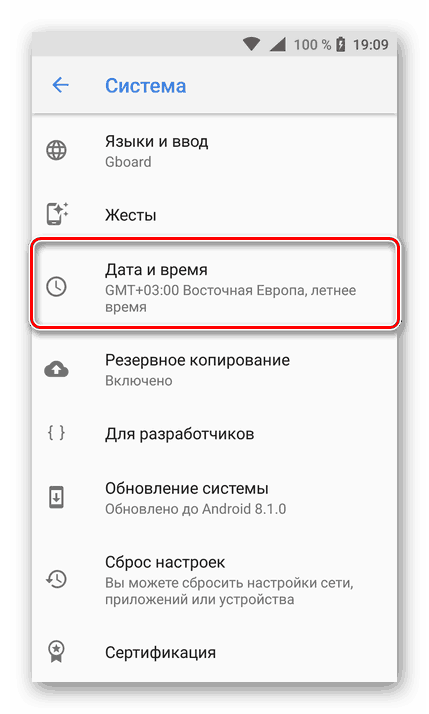
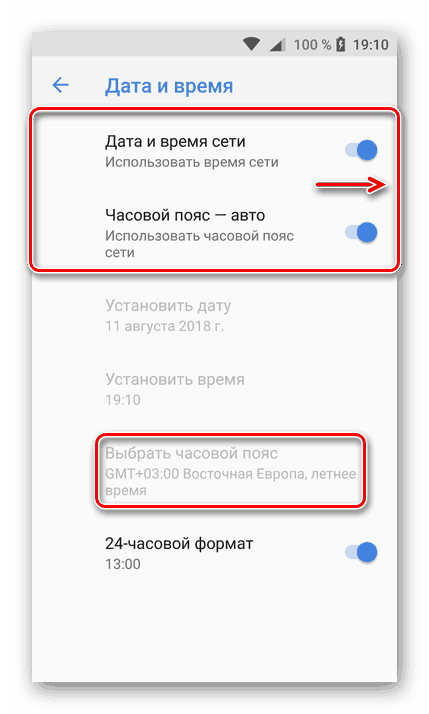
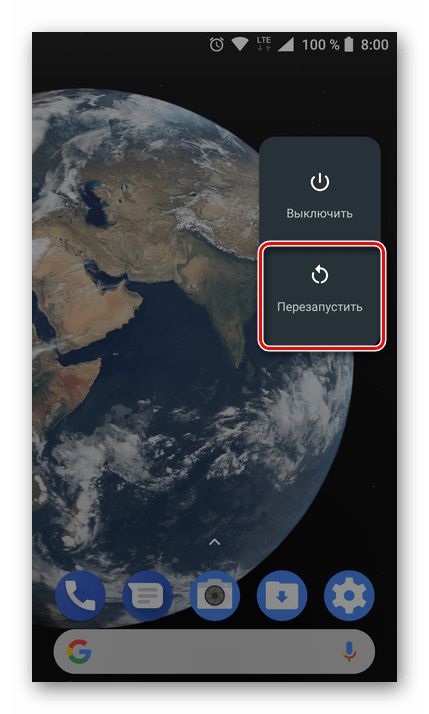
Ako ponovno vidite poruku s kodom 504, prijeđite na sljedeći korak - radit ćemo radikalnije.
Pogledajte i: Promijenite datum i vrijeme na Androidu
Treći način: Obrišite predmemoriju, podatke i obrišite ažuriranja
Trgovina Google Play je samo jedna od veza u lancu Android. Prodavaonica aplikacija, zajedno s njom, usluge Google Play i Google Services Framework, tijekom dugog razdoblja korištenja, prerasli su u smeće - predmemoriju i podatke koji mogu ometati normalan rad operativnog sustava i njegovih komponenti. Ako je uzrok pogreške 504 upravo u tome, morate izvršiti sljedeće korake.
- U odjeljku "Postavke" mobilnog uređaja otvorite odjeljak "Aplikacije i obavijesti" (ili jednostavno "Aplikacije" , ovisno o verziji Androida), a zatim idite na popis svih instaliranih aplikacija (za to postoji zasebna stavka).
- Pronađite Google Play Trgovinu na ovom popisu i kliknite na nju.
![Pretražite Google Play Market na popisu instaliranih aplikacija na Androidu]()
Idite na opciju "Pohrana" , a zatim naizmjenično dodirnite gumbe "Izbriši predmemoriju" i "Obriši podatke" . U skočnom prozoru s pitanjem navedite svoj pristanak za čišćenje.
- Vratite se korak unazad, odnosno na stranici O aplikaciji , i kliknite na gumb Izbriši ažuriranja (može se sakriti u izborniku - tri okomite točke koje se nalaze u gornjem desnom kutu) i potvrditi vaše čvrste namjere.
- Sada ponovite korake # 2-3 za usluge Google Play i Google Services Framework, tj. Izbrišite predmemoriju, obrišite podatke i izbrišite ažuriranja. Ovdje ima nekoliko važnih nijansi:
- Gumb za brisanje ovih Usluga u odjeljku “Pohrana” je odsutan, a umjesto njega nalazi se “Upravljanje stranicama” . Kliknite na nju, a zatim "Izbriši sve podatke" , koja se nalazi na samom dnu stranice. U skočnom prozoru potvrdite svoj pristanak za brisanje.
- Okvir Google usluga sustav je proces koji je prema zadanim postavkama skriven s popisa svih instaliranih aplikacija. Da biste je prikazali, kliknite na tri okomite točkice koje se nalaze desno u ploči "Informacije o aplikacijama" i odaberite "Prikaži procese sustava" .
![Prikaz postupka Google Word Frameword na Androidu]()
Daljnje radnje obavljaju se na isti način kao u slučaju Play tržišta, osim što se ažuriranja za ovu ljusku ne mogu ukloniti.
![Izbrišite podatke aplikacije i predmemoriju usluge Google Play na Androidu]()
![Obrišite predmemoriju i izbrišite Google Sedrvices okvirne podatke o aplikaciji na Androidu]()
- Ponovno pokrenite uređaj Android, pokrenite Trgovinu Google Play i provjerite ima li pogrešaka - najvjerojatnije će biti ispravljen.
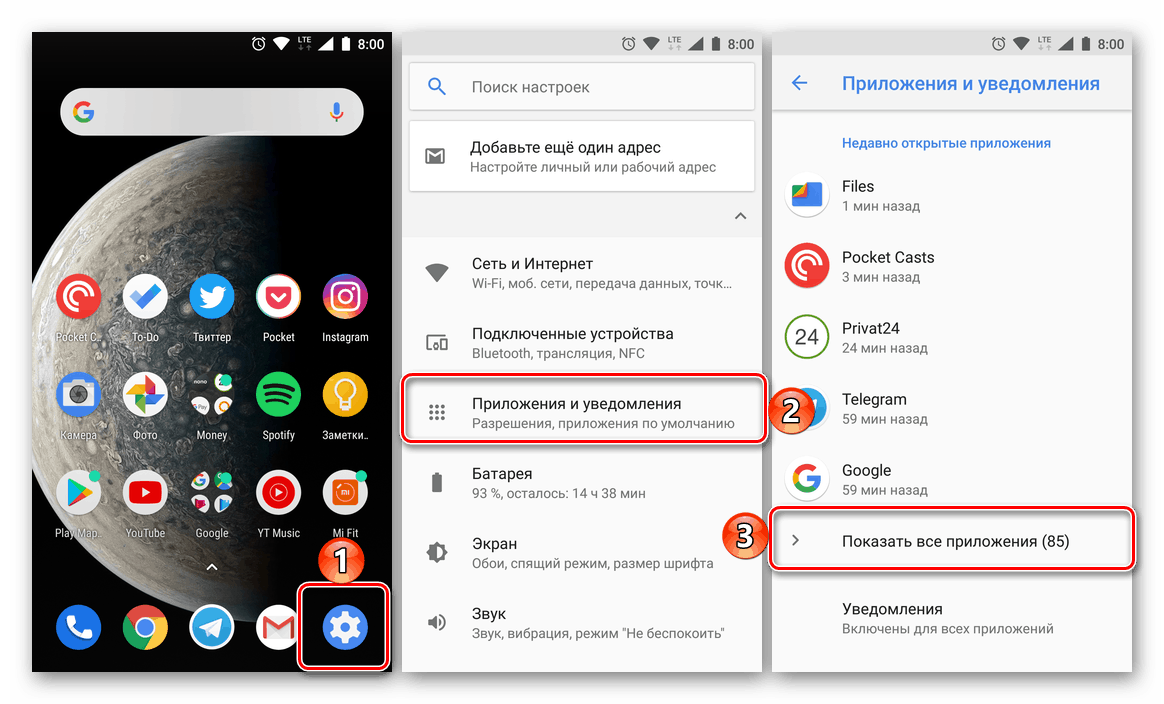
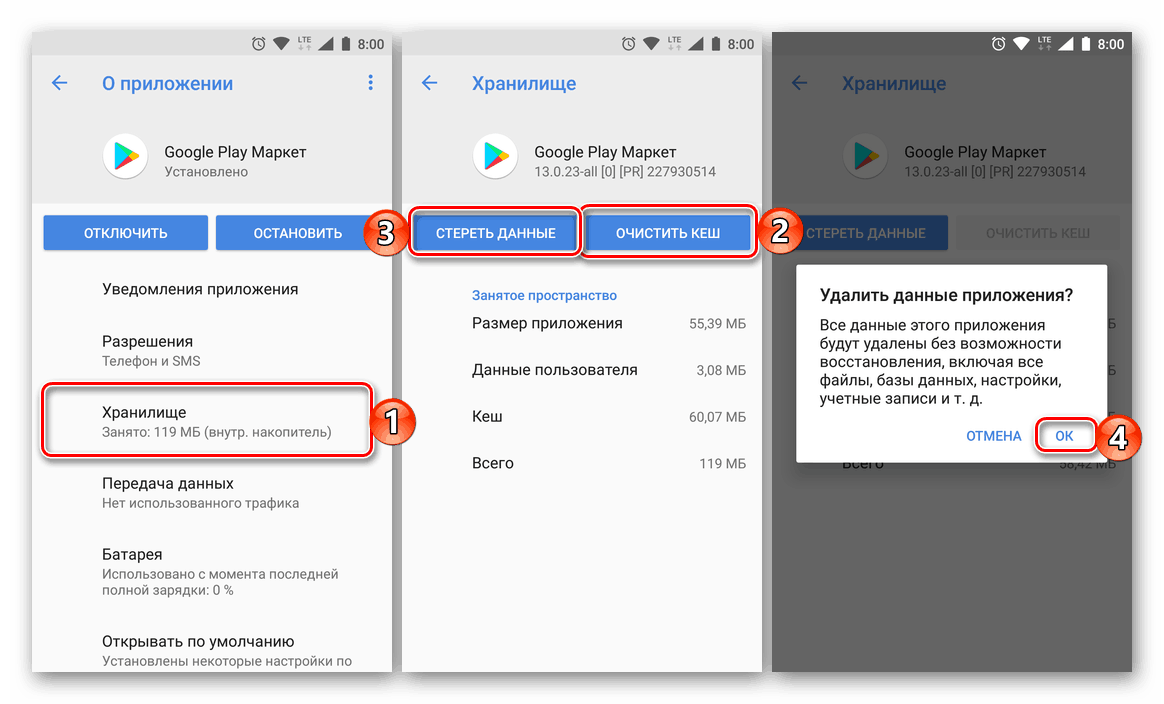
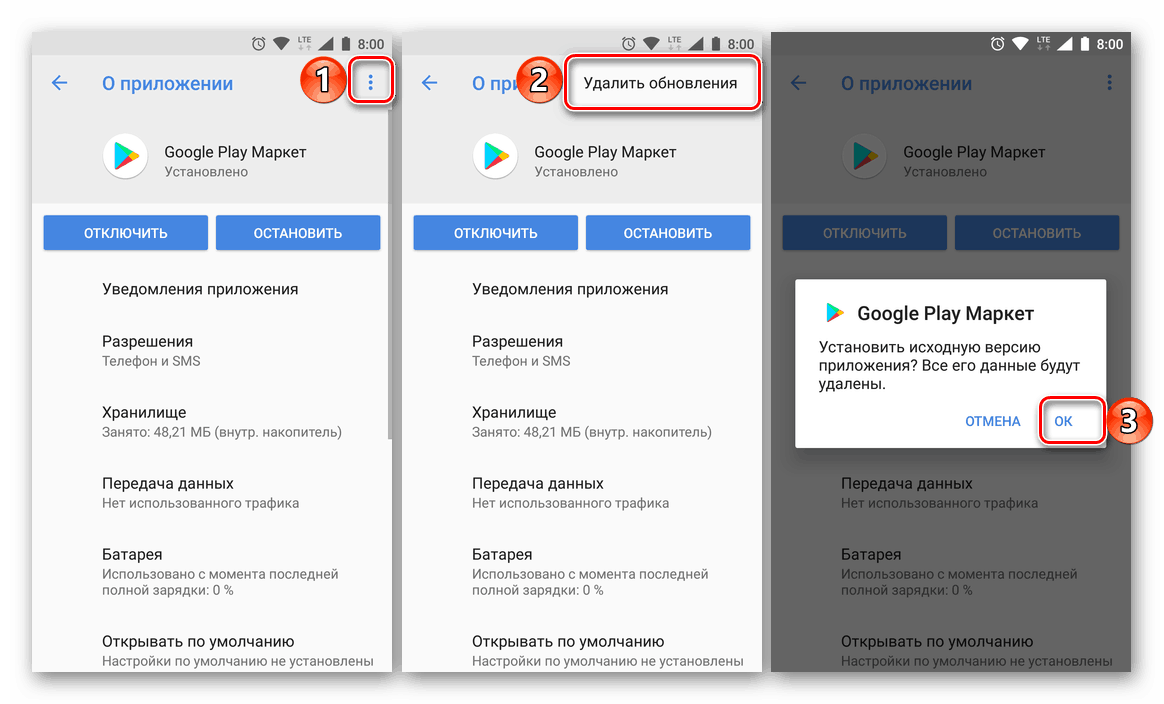
Najčešće, čišćenje podataka usluge Google Play Market i Google Play usluga, kao i vraćanje na izvornu verziju (brisanjem ažuriranja), uklanja većinu pogrešaka "broja" u trgovini.
Pogledajte i: Rješavanje problema s kodom pogreške 192 na Trgovini Google Play
Metoda 4: Resetirajte i / ili izbrišite problematičnu aplikaciju
U slučaju da 504. pogreška još nije otklonjena, uzrok njezine pojave treba tražiti izravno u prijavi. Vrlo je vjerojatno da će vam pomoći u ponovnoj instalaciji ili poništavanju. Ovo se odnosi na standardne Androidove komponente integrirane u operativni sustav i ne podliježe deinstaliranju.
Pogledajte i: Kako ukloniti aplikaciju YouTube na Androidu
- Uklonite potencijalno problematičnu aplikaciju ako je to proizvod treće strane,
![Izbrišite i potvrdite uklanjanje aplikacije YouTube na Androidu]()
ili ga resetirajte ponavljanjem koraka od koraka # 1-3 prethodne metode, ako je to unaprijed postavljeno.![Izvedite resetiranje standardne Android aplikacije]()
Pogledajte i: Deinstaliranje aplikacija na Androidu - Ponovo pokrenite mobilni uređaj, a zatim otvorite Trgovinu Google Play i instalirajte udaljenu aplikaciju ili pokušajte ažurirati zadani uređaj ako ga ponovno postavite.
- Pod uvjetom da ste izvršili sve radnje iz tri prethodne metode i one koje smo ovdje predložili, kod pogreške 504 bi gotovo sigurno trebao nestati.
5. način: Izbrišite i dodajte Google račun
Posljednja stvar koja se može učiniti u borbi protiv problema koji razmatramo je brisanje Google računa koji se koristi kao glavni na pametnom telefonu ili tabletu i njegovo ponovno povezivanje. Prije nego počnete, provjerite da znate svoje korisničko ime (e-poštu ili broj mobitela) i zaporku. Isti algoritam akcija koje je potrebno izvesti, prethodno smo raspravljali u odvojenim člancima i preporučujemo da ih pročitate. 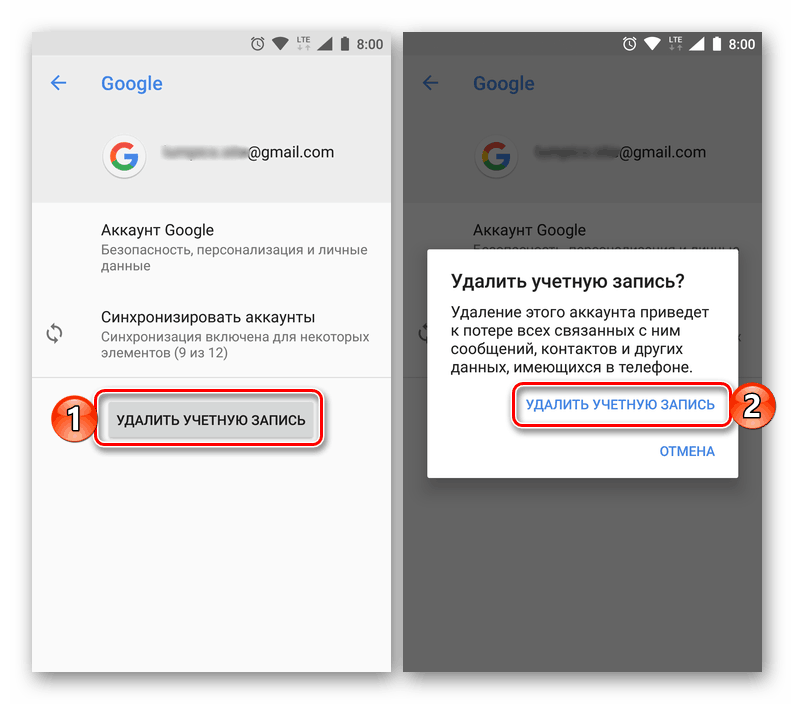
Više detalja:
Brisanje Google računa i njegovo ponovno dodavanje
Prijavite se na svoj Google račun na uređaju Android
zaključak
Za razliku od mnogih problema i kvarova na Google Play Marketu, pogrešku s kodom 504 ne možemo nazvati jednostavnom. A ipak, slijedeći preporuke koje smo predložili u ovom članku, zasigurno ćete moći instalirati ili ažurirati aplikaciju.
Pogledajte i: Ispravljanje pogrešaka na Google Play tržištu